Sovellus MI WiFi -asetus ja Xiaomi -reitittimen hallinta puhelimesta

- 4644
- 1430
- Steven Hermann
MI WiFi -sovellus: Xiaomi -reitittimen asettaminen ja hallinta puhelimesta
Tässä artikkelissa kerron teille MI WiFi -sovelluksesta. Näytän sinulle, kuinka sitä käytetään, mitkä toiminnot ja mahdollisuudet ovat. MI WiFi -sovelluksen kautta voit määrittää Xiaomi -reitittimen ja hallita sitä Androidin tai iOS: n matkapuhelimesta (iPhone). Reitittimen sitomisen jälkeen on mahdollista hallita sitä. Ei vain, kun puhelin on kytketty reitittimen Wi-Fi-verkkoon, vaan myös Internetin kautta.
Sovellus tukee suosittuja reitittimiä Xiaomi Mi Wifi -reitittimiä, 4C, 4A Gigabit Edition, Xiaomi Reititin AC1200, MI Reititin AX3200, MI Reititin 3C, 3G ja muut mallit. Mukaan lukien Redmi -reitittimet. Xiaomin alkuperäinen laiteohjelmisto tulisi asentaa reitittimeen. Jos reititin on ommeltu OpenWRT: n tai jollain muulla laiteohjelmistolla, niin reitittimen sovellus ei toimi.
 Jos haluat käyttää MI WiFi -sovellusta erityisesti Xiaomin reitittimen asennukseen (ensimmäinen asetus), pettän sinut vähän, itse sovelluksessa ei ole nopeaa asennusmiehiä. Ja jos lisäät sovellukseen uuden reitittimen, jota ei ole vielä määritetty, asetukset avautuvat selaimessa.
Jos haluat käyttää MI WiFi -sovellusta erityisesti Xiaomin reitittimen asennukseen (ensimmäinen asetus), pettän sinut vähän, itse sovelluksessa ei ole nopeaa asennusmiehiä. Ja jos lisäät sovellukseen uuden reitittimen, jota ei ole vielä määritetty, asetukset avautuvat selaimessa.
Suosittelen reitittimen ensimmäistä asetusta (heti ostamisen jälkeen tai asetusten palauttaminen tehtaalle). Selaimessa. Koska Mi WiFi -sovellus ohjataan yksinkertaisesti samaan selaimeen. Voit tehdä tämän esimerkissä ohjeista Xiaomi Mi Wifi -reitittimen 4A -reitittimen asettamiseksi. Kuinka avata asetukset täällä kirjoittamasi selaimen kautta: MIWIFI.Com ja 192.168.31.1 - Xiaomi -reitittimen asetusten sisäänkäynti. Siellä sinun on asennettava Internet-yhteyden parametrit, asetettava Wi-Fi-verkon nimi ja salasana, reitittimen järjestelmänvalvojan salasana.
Mi WiFi -sovelluksen asentaminen ja Xiaomi -reitittimen lisääminen
MI WiFi -sovellus voidaan asentaa älypuhelimiin Androidin ja iPhonen kanssa. Sovellus on saatavana App Storessa ja Google Playssa.
- App Store - https: // sovellukset.Omena.Com/ru/app/mi-wi-fi/id859962702
- Google Play - https: // soita.Google.Com/store/sovellukset/yksityiskohdat?Id = com.Xiaomi.Reititin & hl = ru & gl = me
Voit myös käynnistää kameran älypuhelimella, laittaa sen QR -koodiin ruutuun, jossa on Mi WiFi -reititin ja mennä App Storeen.

Asenna Mi WiFi ja suorita sovellus.
Sovelluksessa sinun on luotava tili. Rekisteröinti ei ole monimutkainen postin tai puhelinnumeron kautta. Jos sinulla on jo Xiaomi -tili, täytä vain sisäänkäynti.
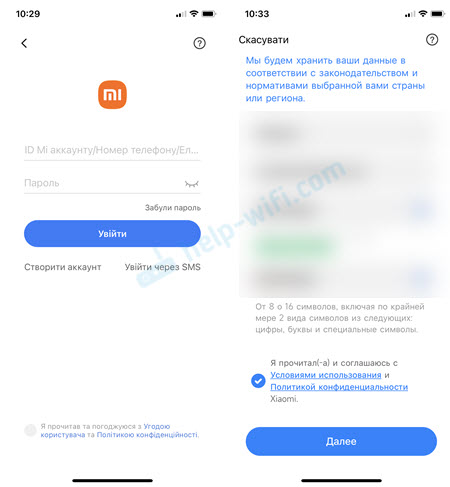
Tilisi kirjoittamisen jälkeen on mahdollista lisätä reititin. Mutta ennen sitä sinun on kytkettävä puhelimesi Xiaomi Mi Wifi -reitittimen Wi-Fi-verkkoon. Jos se on jo kytketty, mutta sovellus ei tunnista reititintä, tarkista yhteys. Sovelluksessa sinun on napsautettava painiketta "Lisää mi -reititin". Kun sovellus löytää reitittimen, paina painiketta "Asentaa" tai "Kytkeä".
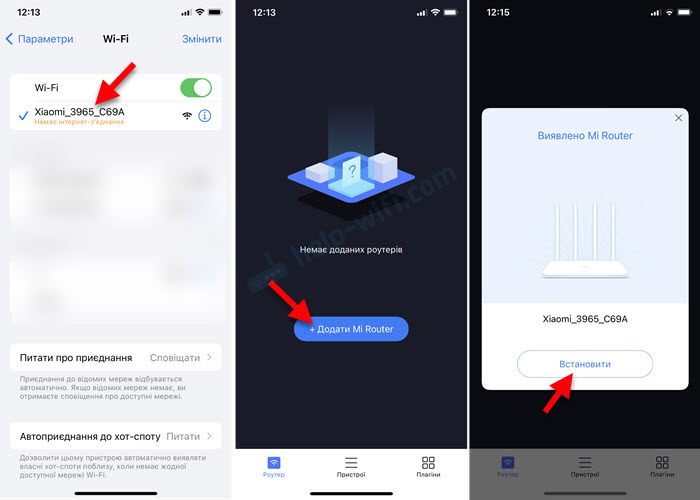
Sitten kaksi vaihtoehtoa on mahdollista:
- Kun reititintä ei ole vielä määritetty (se on tehdasasetuksissa). Tässä tapauksessa sinun on asennettava reititin. Selaimen asetukset avautuvat. Määritä Internet-yhteys, mistä valita alue, Aseta nimi Wi-Fi-verkko ja salasana, järjestelmänvalvojan salasana.
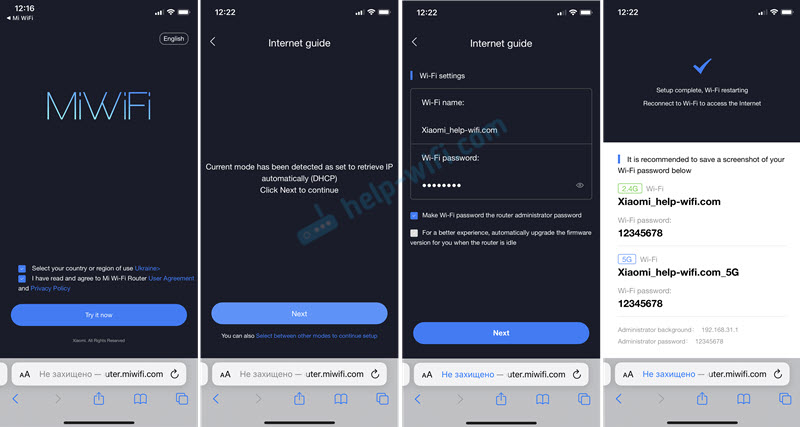 Kirjoitin yksityiskohtaisemmin Xiaomi Mi Wifi -reitittimen 4A -reitittimen esimerkin asetuksista.
Kirjoitin yksityiskohtaisemmin Xiaomi Mi Wifi -reitittimen 4A -reitittimen esimerkin asetuksista. - Kun reititin oli jo määritetty. Tässä tapauksessa, kun olet yhteydessä Wi-Fi-verkkoonsa ja lisäämällä sovellukseen, sinun on annettava järjestelmänvalvojan salasana (jonka kirjoitat asetusten sisäänkäynnille verkkomoottorin kautta).
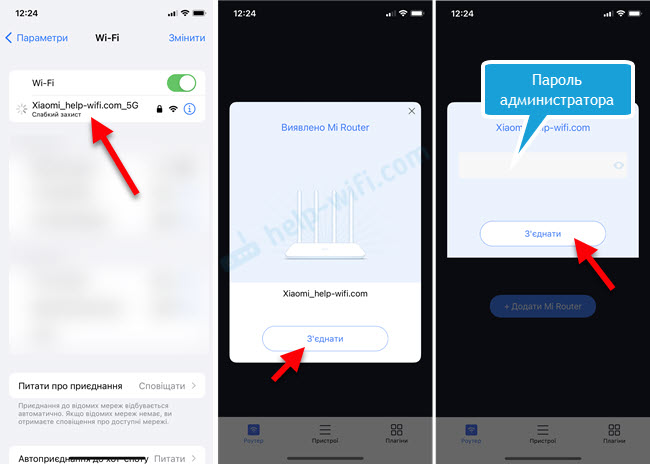 Tämä on reitittimen kiinnittäminen sovellukseen (Xiaomi -tilille) on valmis.
Tämä on reitittimen kiinnittäminen sovellukseen (Xiaomi -tilille) on valmis.
Reitittimen asettaminen ja hallinta sovelluksen kautta
Itse sovellus on rakennettu kolmesta välilehdestä: reititin, laitteet ja laajennukset. Päähunnalla (Reititin -välilehti) yhteystiedot ja nykyinen yhteydenopeus näkyvät. Voit myös vaihtaa reitittimien välillä (jos sinulla on useita Xiaomi -reitittimiä) tai lisätä uuden reitittimen.
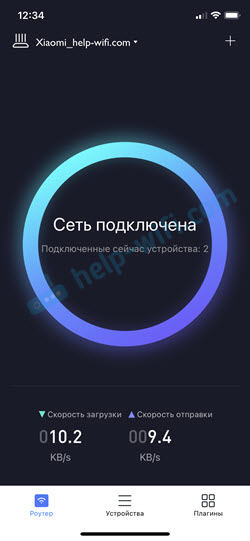
Näytä kytkettyjä laitteita, estää Internet -yhteydet, mustavalkoinen luettelo
Välilehdessä Laitteet Voit nähdä, mitkä laitteet on kytketty Xiaomi -reitittimeen. Laitteen toiminta (tiedonsiirto), alueen, johon ne on kytketty, ja yhteysaika näytetään. Laitteet vieras Wi-Fi-verkosta (jos se kytketään päälle) näkyy erillisessä osassa.
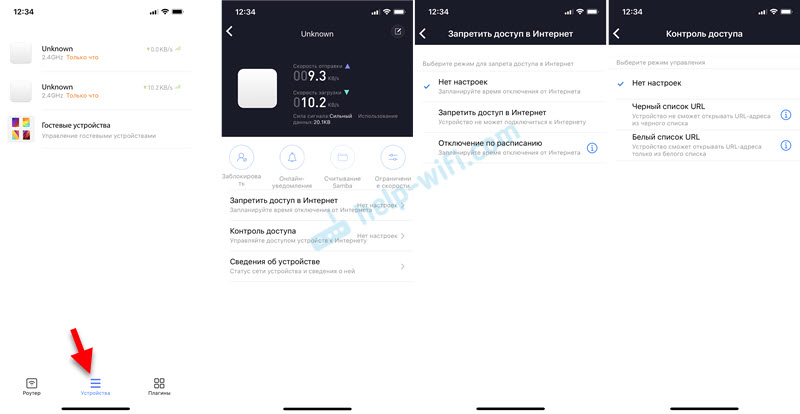
Voit valita minkä tahansa laitteen ja ottaa sen käyttöön ilmoituksen (se tulee tämän laitteen kytkemisen yhteydessä), määrittää nopeusrajoitus, estä tämä laite, kieltää Internet -yhteys (mukaan lukien aikataulussa), lisää laite mustaan tai valkoiseen luetteloon. Siellä voit myös nähdä tietoja laitteesta (IP -osoite, MAC -osoite jne. D.-A.
Sitten tarkastellaan kaikkia välilehden asetuksia Plugins.
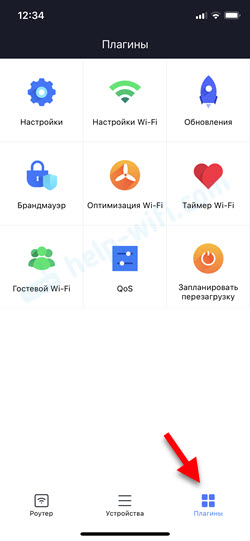
asetukset
Tämä osa sisältää reitittimen ja itse sovelluksen erilaiset parametrit:
- Verkkoasetukset. Tässä osassa voit valita yhteystilan (yhteys Internetiin) ja reitittimen käyttötilan. Voit nähdä myös tietoja nykyisestä Internet -yhteydestä. Ja tässä osassa on VPN -asetuksia.
- Lataa reititin uudelleen. Voit aloittaa reitittimen uudelleenkäynnistyksen Mi WiFi -sovelluksesta.
- Laitteet ja järjestelmä. Päivityksen asetukset, tuntivyö, samoin kuin järjestelmänvalvojan salasanan nollaamisen ja asetusten täydellinen nollaus Xiaomi Mi Wifi -reitittimellä.
- Arvostelut. Voit lähettää arvostelun MI WiFi -sovelluksen työstä.
- Mene ulos. Poistu tililtäsi Xiaomi.
- Irrota reititin. Voit irrottaa reitittimen Xiaomi -tililtä ja poistaa sen Mi WiFi -sovelluksesta.
- Yhteinen pääsy reitittimeen. Voit antaa pääsyn asetuksiin toiselle henkilölle (Xiaomi -tili).
- Ilmoitukset. Asettaa ilmoitukset sovelluksesta.
- Alueen valinta. Kaikki on selkeää täällä.
- Kieli (kielet. Mi wifi -sovelluksen muutos.
- Käyttäjäsopimus ja tietosuojakäytäntö.
- Jonkinlainen tarpeeton esine 🙂
- Poista tili. Tilisi poistaminen Xiaomi.
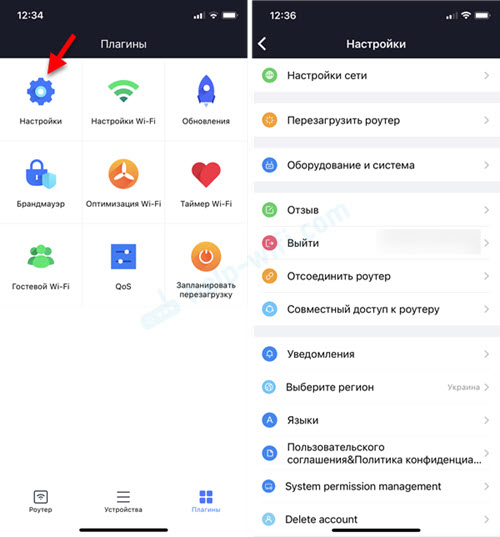
Kaikki näyttää olevan selkeä. Jos jotain - kysy kommenteissa.
Wi-Fi-asetukset MI WiFi -sovelluksessa
Voit käynnistää/poistaa käytöstä Wi-Fi-verkon alueella 2.4 GHz tai 5 GHz. Vaihda nimi Wi-Fi-verkko, salasana, salaustyyppi tai piilota verkko (SSID). Nämä asetukset ovat saatavana erikseen jokaiselle alueelle. Kuten signaalitason asetukset.
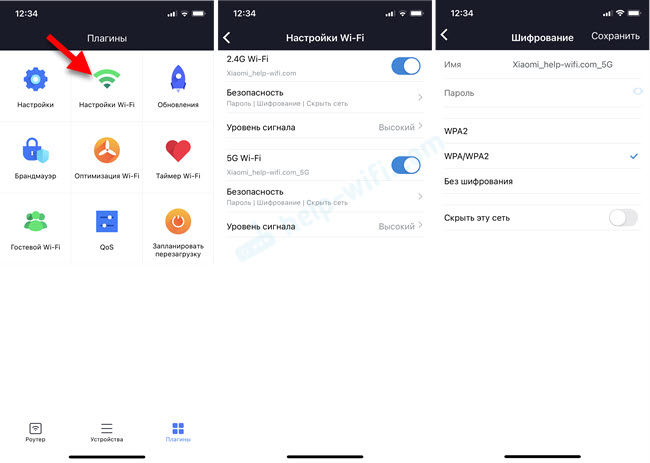
Laiteohjelmiston päivitys
Välilehdessä Päivitykset Voit tarkistaa, onko Xiaomi -reitittimen laiteohjelmiston uusi versio. Jos sinulla on, aloita päivitys.
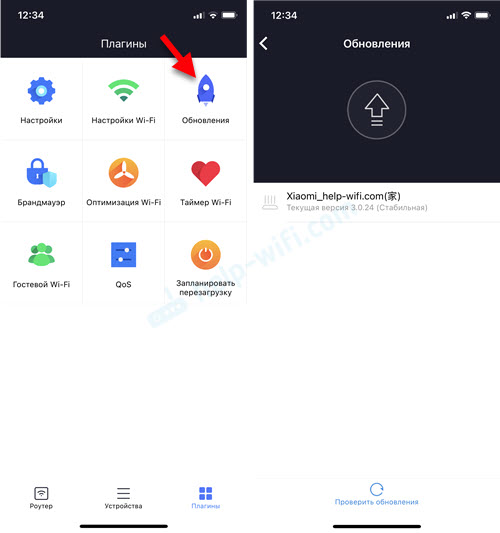
MI WiFi -reititin lataa uuden version laiteohjelmistosta Internetin kautta ja asentaa sen.
Palomuuri
Oletusarvoisesti Xiaomi -reitittimien palomuuri on aina päällä. Tässä osassa se voidaan tarvittaessa sammuttaa. Voit muuttaa turvallisuustasoa (palomiehen toiminta). On mahdollista luoda musta luettelo laitteista, jotka kieltävät yhteyden tähän verkkoon. Brandmauer analysoi myös Wi-Fi-salasanan tason (luotettavuus) ja reitittimen järjestelmänvalvojan salasanan.
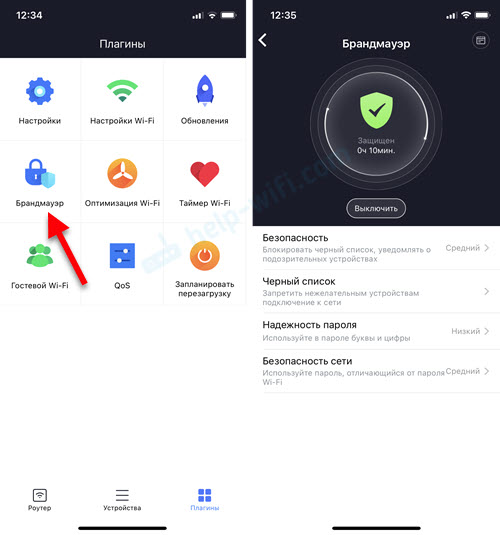
Wi-Fi-optimointi
Tämä työkalu analysoi Wi-Fi-verkko- ja naapuriverkkoja. Sitten se jotenkin optimoi langattoman verkon työn tarvittaessa. Kuten ymmärrän sen, on korvaava kanava Wi-Fi-verkko. Loppujen lopuksi Xiaomi-reitittimen Wi-Fi-kanavaa ei voida muuttaa.
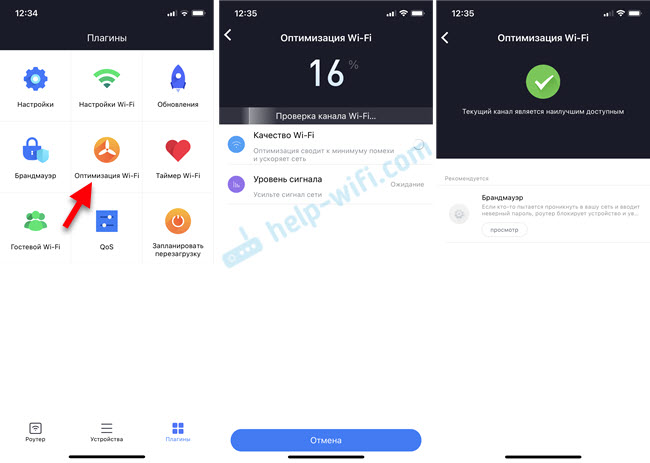
En usko, että tämä on jonkinlainen erittäin hyödyllinen ja haluttu työkalu. No, kuinka se olisi ja hyvä.
Wi-Fi-ajastin (Wi-Fi-verkon poistaminen Xiaomi-reitittimessä)
MI WiFi -sovellus mahdollistaa osiossa Wi-Fi-ajastin Asenna automaattisen sammutuksen parametrit ja kytkemällä Wi-Fi-verkon päälle aikataulun mukaisesti. Voit luoda uuden aikataulun (lisää ajastinpainike) tai muokata/poistaa olemassa olevaa. Sinun on valittava päivät, jolloin se toimii, ja asetettava aika sammuttaa ja kytkeä Wi-Fi-verkko päälle.
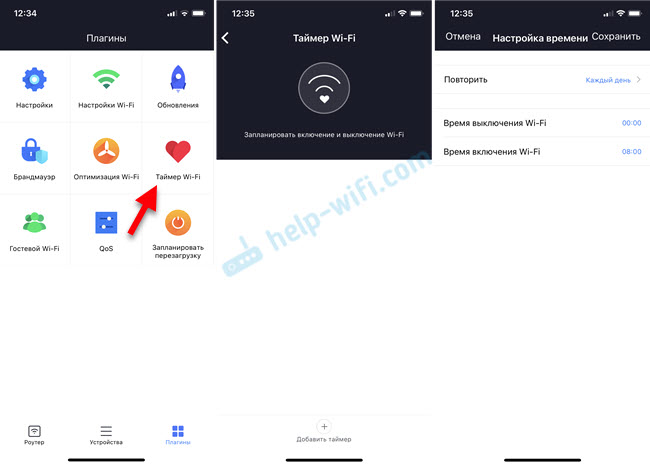
Vieras Wi-Fi MI Wifi -reitittimellä
"Vieras Wi-Fi" -osiossa voit ottaa käyttöön ja määrittää vieras Wi-Fi-verkon. Asetuksista on vain verkon nimi ja salasana. Vierasverkko voi olla hyödyllinen, kun joudut yhdistämään vieraasi Internetiin. Ja sinun ei tarvitse jakaa salasanaa pää Wi-Fi-verkosta.
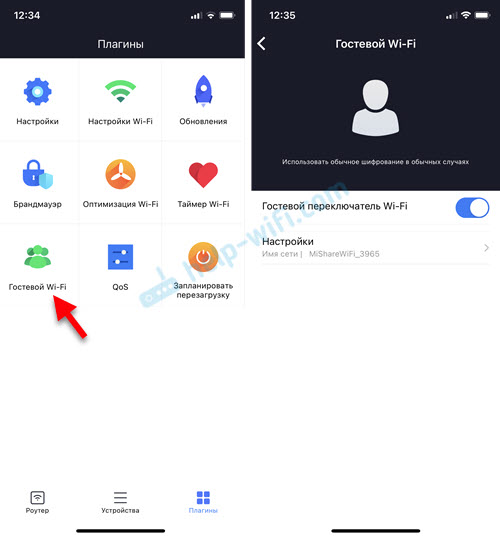
QoS (nopeusrajoitus)
Tapasin erilaisia kysymyksiä useammin kuin kerran nopeusrajoitusten asettamisesta Xiaomi -reitittimille. MI WiFi -sovelluksessa tämä toiminto voidaan määrittää osiossa QoS.
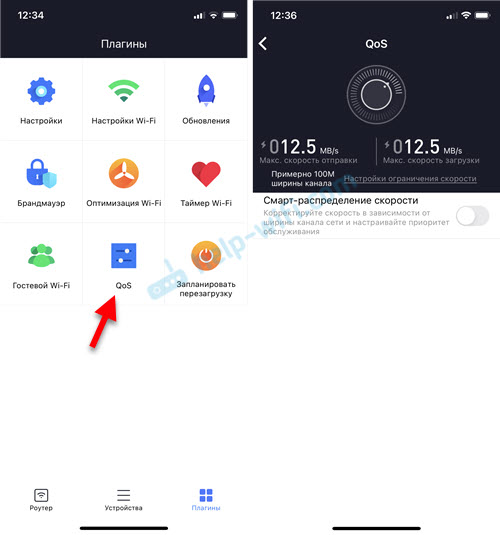
Hakemus pyytää sinua ilmoittamaan yhteyden maksimaalisen ja lähtevän nopeuden. Sen jälkeen on mahdollista kytkeä älykäs jakauma päälle tai asettaa nopeusrajoitukset erikseen jokaiselle laitteelle (laite -välilehden kytkettyjen laitteiden ominaisuuksissa).
Suunnittele uudelleenkäynnistys (Xiaomin uudelleenlataaminen aikataulun mukaan)
Hyödyllinen toiminto. Uudelleenlatauksen avulla voit optimoida vähän ja nopeuttaa reitittimen toimintaa. Ja jotta se ei käynnistä uudelleen manuaalisesti, voit määrittää uudelleenkäynnistyksen aikataulussa. Suosittelen uudelleenkäynnistyksen asettamista joka päivä. Parempi yöllä, lähempänä aamua, kun kukaan ei käytä Internet -yhteyttä.
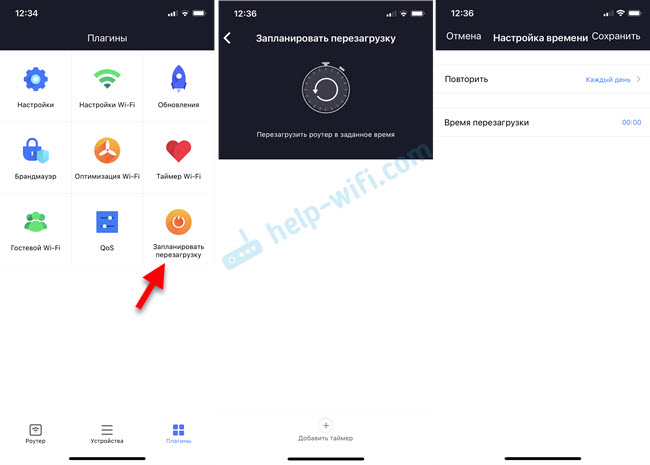
Se riittää lisäämään ajastimen, valitsemaan "joka päivä" tai tiettyjä päiviä ja asettamaan automaattisen uudelleenkäynnistyksen ajan.
Kuinka ottaa WPS käyttöön Xiaomi -reitittimessä?
Minulta kysyttiin usein tämä kysymys muiden artikkeleiden kommenteissa. WPS, tämä on toiminto, jonka avulla voit kytkeä laitteen salasanan syöttöön reitittimeen. Ja jos yhdistäessäsi älypuhelimia, kannettavia tietokoneita ja muita vastaavia laitteita sitä käytetään harvoin, niin Wi-Fi-signaalin, älykkäiden poistojen tai hehkulamppujen, tulostimien asettamisessa, tämä toiminto on erittäin välttämätöntä.
Mi WiFi. Voit tehdä tämän napsauttamalla painiketta Lisää (+), Valita Yhdistä WPS -laitteet, Napsauta sitten painiketta Kytke WPS päälle.
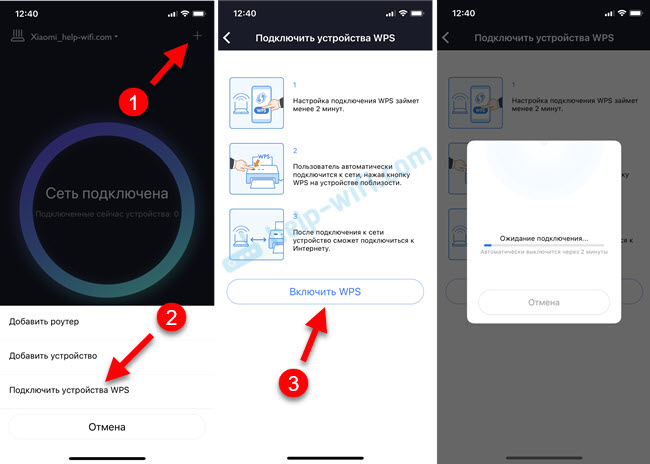
Napsauta seuraavaksi laitteen WPS -painiketta, jonka haluat muodostaa yhteyden, tai valitse tämä toiminto laitteen asetuksissa. Reitittimen toiminto on aktiivinen 2 minuutin ajan, minkä jälkeen WPS sammuu automaattisesti ja se on kytketty uudelleen päälle.
- « Kuinka yhdistää televisio Windows 11 -kannettavaan tietokoneeseen tai tietokoneeseen?
- REPORT -järjestelmän perustaminen Xiaomi Mi Wifi -reitittimen 4C, 4A, Gigabit Edition, AC1200 »

